您已经学习了如何使用本教程前几章中的Power View以交互方式探索数据.每个Power View工作表都可以用作交互式报表.要使Power View报告更具吸引力,您可以选择Power View为您提供的任何主题,图表调色板,字体和背景颜色.
当您更改主题时,新主题适用于报表中的所有Power View可视化.此外,您可以添加背景图像,选择背景格式,格式编号,以及更改字体或文本大小.
As对于任何其他报告,您需要首先确定要报告的内容和最佳布局,以便突出显示重要数据点.
假设您需要报告详细信息澳大利亚在水上运动中获得的奖牌.如您所知,详情包括水上运动的纪律,奖牌数量和奖牌类型(金牌,银牌和铜牌).
您可以在报告中有三个观点以获得最佳效果在这种情况下描绘数据点 :
包含数据的矩阵 - 国家,运动和奖牌数.
包含数据的卡片 - 国家,运动,纪律和奖牌数.
堆积条形图,其中包含训练,奖章和奖学金的数据奖牌数.
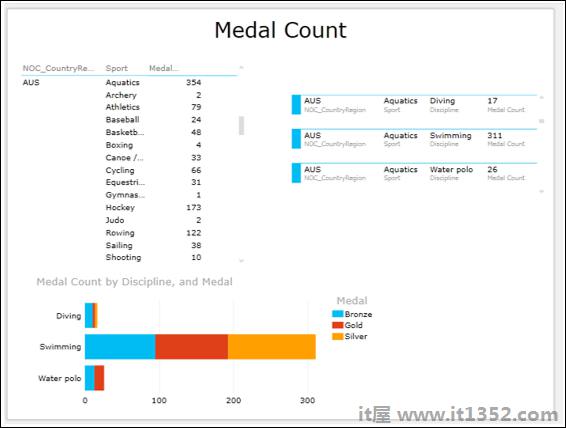
正如您所看到的,Matrix和Card中的数据是滚动的,以便 :
Matrix显示详细信息澳大利亚所有体育和水上运动获得了354枚奖牌.
卡显示澳大利亚 - 体育水上运动,学科潜水,游泳和扫描每个人都有马球和奖牌数.
堆积条形图显示这三个学科中奖牌类型的奖牌数.
现在报告布局已准备就绪,您可以开始使其具有吸引力.但是,您需要在此任务期间记住两点并减去;
报告的外观应基于观众(经理/高层管理人员/客户).
不要对不同的格式选项感到厌倦.只需保持简单并突出显示需要注意的数据点.
在以下各节中,您将了解如何获取样本报告时带有以下选项 :
选择背景.
选择主题.
更改字体.
更改文字大小.
您可以为Power View报告设置背景颜色.默认情况下,它是白色的.您可以使用Background命令更改它.
单击功能区上的POWER VIEW选项卡.
单击主题组中的背景.
单击Light1 Center Gradient. (您可以选择最适合您报告的那个.)
背景颜色会更改为所选颜色.
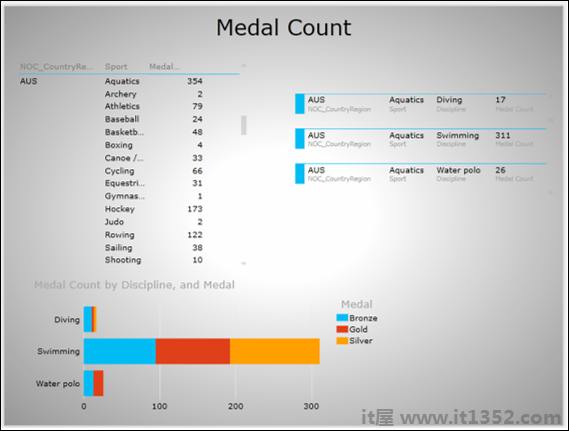
您甚至可以设置背景图像.对于例如您可以放置公司徽标或公司设施视图.
Power View支持多个主题.选择适合您报告的选项,如下所示;
单击功能区上的POWER VIEW选项卡.
单击主题组中的主题.
您将获得许多选项供您选择.如果你不确定合适的一个,只需玩一些就可以找到显示器的样子.
点击主题看点.
您的报告将显示在所选主题中.
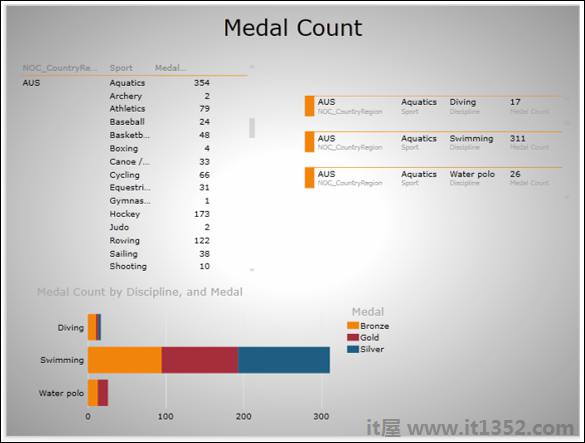
如您所见,报告中的文字并不引人注目.您可以更改字体如下 :
单击功能区上的POWER VIEW选项卡.
单击主题组中的字体.
在字体下拉列表中单击Verdana. (您可以选择最适合您报告的那个.)
接下来,您必须使文本显示更大.
更改文本大小,如下所示;
单击功能区上的POWER VIEW选项卡.
单击主题组中的文本大小.
点击下拉列表中的150%. (您可以选择最适合您报告的那个.)
调整Matrix中列的宽度.
调整报告中每个视图的大小.
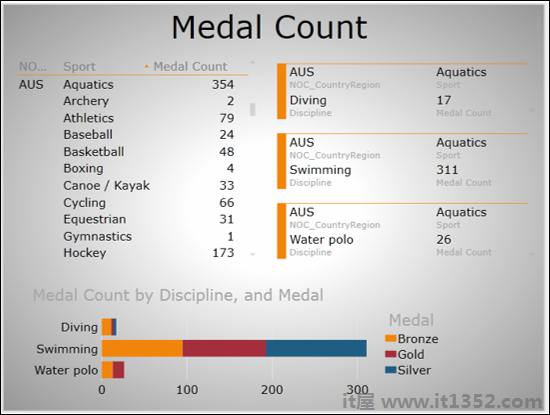
您的样本报告已准备就绪.